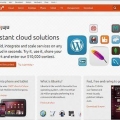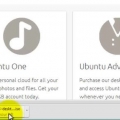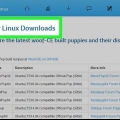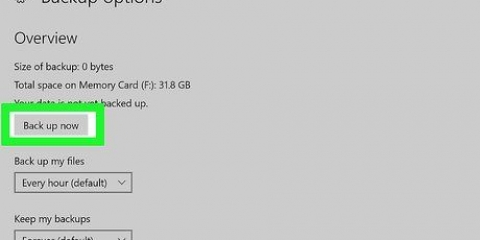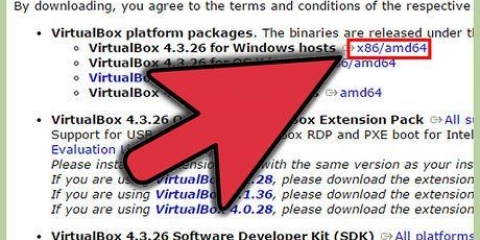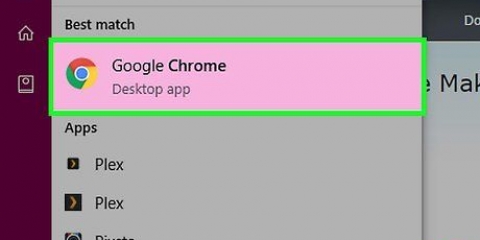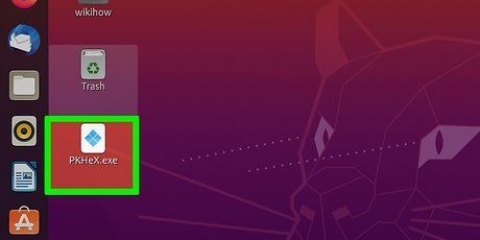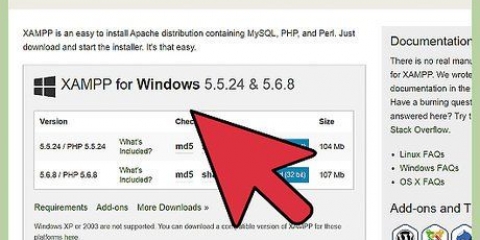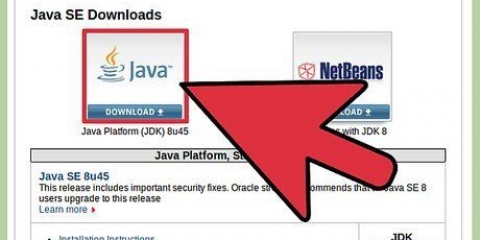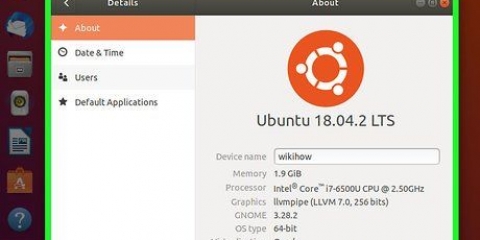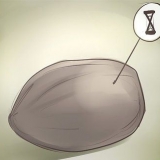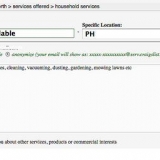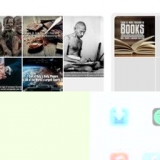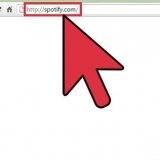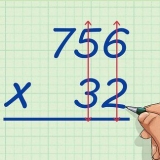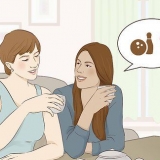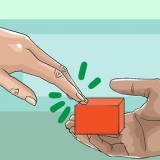Ci sono diverse opzioni che dovrai affrontare nella pagina di download di Linux Mint. La maggior parte degli utenti sceglierà il "cannella" versione, in cima alla lista. Questo è lo stile desktop predefinito di Linux Mint. Sono disponibili più opzioni per gli utenti più esperti. Dovrai assicurarti di scaricare la versione corretta per il tuo sistema informatico: 32 bit o 64 bit.



Questo non installerà Linux Mint. È ora possibile testare il sistema e vedere se Linux Mint fa per te prima di procedere con l`installazione. In questa modalità non puoi modificare le impostazioni, eliminare o creare file (sul DVD), ma è un buon modo per vedere come funziona Linux Mint. Linux Mint funziona normalmente più lentamente dal DVD. Tienilo a mente quando lo provi perché una volta installato funziona molto più velocemente dell`anteprima.


Pulisci disco e installa Linux Mint: questa opzione cancellerà tutti i dati dal disco rigido e installerà Linux Mint su di esso. Un sistema operativo o dati esistenti verranno eliminati. Usa questa opzione se vuoi che Linux Mint sia l`unico sistema operativo sul tuo computer. Qualcos`altro: questa opzione ti consente di utilizzare lo spazio libero sul disco rigido e creare una partizione Linux Mint separata in modo da poter installare Linux Mint insieme a un sistema operativo esistente. Con questa opzione è possibile determinare la dimensione della propria partizione Linux.
Linux Mint richiede almeno una partizione da 6 GB e le partizioni di scambio dovrebbero essere 1,5 volte la dimensione della quantità di RAM che hai installato. Se hai scelto la prima opzione di installazione, l`intera unità verrà cancellata durante il processo di installazione.

Il nome del computer è il nome del tuo computer su una rete. Ora devi anche impostare una password. La combinazione nome-password è il tuo account amministratore e ti serve se vuoi apportare modifiche al sistema. Puoi scegliere di accedere automaticamente o ti verrà chiesto il tuo nome utente e password. Scegli l`opzione che funziona meglio per le tue esigenze di sicurezza. È possibile creare più utenti dopo l`installazione.
Questo processo richiede del tempo, specialmente sulle macchine più vecchie. Da questo momento in poi tutto è automatico, quindi prima puoi fare qualcos`altro. La procedura guidata di installazione scaricherà file aggiuntivi durante l`installazione, quindi avrai bisogno di una connessione Internet funzionante.




Ora ti verrà richiesta la password di amministratore. I programmi sono elencati per categoria, ma puoi anche cercare software specifico. Ricorda che la maggior parte dei programmi Windows e Mac non sono disponibili in Linux, quindi dovrai cercare alternative che abbiano le stesse funzioni. Fare doppio clic su un programma per aprirne i dettagli. Qui puoi vedere le dimensioni e anche le esperienze di altri utenti. Fare clic sul pulsante Installa per avviare il download. Puoi monitorare lo stato di avanzamento del download utilizzando la barra nella parte inferiore dello schermo.



Linux Mint è una delle distribuzioni più supportate dalla community. È letteralmente il caso che tu possa pubblicare un`idea sul forum oggi e scoprire che è stata inclusa nella nuova versione una settimana dopo. Non esitare a usare i forum se hai bisogno di aiuto o hai suggerimenti per rendere Linux Mint ancora migliore. Se rimani bloccato, vai alla sezione download su LinuxMint.com e leggi la Guida per l`utente (pdf) o trova una soluzione al tuo problema online. Il DVD live di Linux Mint non fa nulla al tuo sistema a meno che tu non decida di installare o rimuovere i file che si trovano sul tuo computer. Il sistema operativo verrà caricato solo nella tua RAM. Tutte le modifiche che apporti (download o impostazioni) vengono perse non appena spegni il computer o installi Mint. Puoi installare programmi in questo ambiente virtuale, ma questo rende questa anteprima di Mint molto più lenta e non è permanente. Non dimenticare che è tutto in esecuzione dal DVD, quindi tutto funziona comunque molto più lentamente.
Installa linux mint
Contenuto
Linux Mint è una distribuzione Linux che sta rapidamente guadagnando popolarità, in gran parte grazie alla sua facilità d`uso e all`interfaccia utente semplice e chiara. Come la maggior parte delle distribuzioni Linux, è gratuito da scaricare e installare, tutte le volte che si desidera e su tutti i computer che si desidera. Il processo di installazione di Linux è diventato più snello nel corso degli anni e per molti versi è più semplice di Windows. Consulta il passaggio 1 e oltre per informazioni su come installare e utilizzare Linux Mint.
Passi
Parte 1 di 3: Preparazione del DVD di installazione

1. Eseguire il backup dei dati. Se installi Linux Mint sul tuo sistema operativo esistente, perderai tutti i tuoi dati che si trovano sul disco rigido. Prima di iniziare il processo di installazione, assicurati che tutti i tuoi documenti e file importanti siano al sicuro con un backup.

2. Scarica l`ISO di Linux Mint. Un file ISO è un`immagine disco che puoi masterizzare su un DVD o CD. L`iso è disponibile gratuitamente sul sito Web di Linux Mint, ma è un download piuttosto ingombrante. A seconda della velocità della tua connessione, il completamento del download potrebbe richiedere del tempo.

3. Scarica un programma di masterizzazione in grado di gestire le immagini. Per copiare il file iso su un DVD è necessario un programma in grado di gestire i file di immagine. Una delle opzioni gratuite più popolari è ImgBurn, ma c`è tutta una serie di software di terze parti come Nero.
Se utilizzi Windows 7 o 8, puoi utilizzare le funzionalità integrate di Windows per masterizzare un`immagine. Fare clic con il tasto destro del mouse sul file ISO e selezionare "Masterizza file immagine disco".

4. Masterizza l`immagine su disco. Inserisci un disco vuoto nell`unità DVD, apri il programma e seleziona il tuo masterizzatore DVD. Seleziona il file iso scaricato come file di origine (questo non è necessario se fai clic con il pulsante destro del mouse sul file da Explorer per masterizzare con Windows). Fare clic sul pulsante Masterizza per avviare il processo di masterizzazione. Il completamento dell`operazione potrebbe richiedere diversi minuti.
Parte 2 di 3: Installazione di Linux Mint

1. Configura il tuo computer per l`avvio dall`unità DVD. Per eseguire il disco di Linux Mint dovrai eseguire l`avvio direttamente dal disco. Puoi farlo tramite il BIOS, dove puoi impostare l`ordine di avvio.
Una volta nel BIOS, cerca il menu di avvio. Modificare l`ordine di avvio in modo che l`unità DVD sia la prima nell`elenco. Ciò garantisce che il DVD venga caricato per primo, prima del sistema operativo.

2. Avvia il sistema live di Linux Mint. Se il tuo computer si avvia dal DVD di Linux Mint, sarai accolto con un breve elenco di opzioni. Seleziona l`opzione "Avvia Linux Mint" per avviare il sistema operativo Linux Mint dal DVD.

3. Avvia l`installazione. Dopo aver passato del tempo a conoscere il desktop di Linux Mint, puoi iniziare l`installazione facendo doppio clic su "Installa Linux Mint" icona sul desktop. Questo avvierà il programma di installazione. Seleziona la tua lingua e clicca "Continua".

4. Si prega di rivedere i requisiti di sistema prima dell`installazione. Per utilizzare il programma di installazione in dotazione, sono necessari almeno 3,5 GB di spazio libero su disco rigido, oltre a una connessione Internet.
Se stai installando Mint su un laptop, assicurati di non utilizzare le batterie durante l`installazione, ma la rete.

5. Scegli la tua installazione. La schermata successiva consente di scegliere quale spazio su disco rigido si desidera allocare al sistema operativo Linux. Ci sono due opzioni principali tra cui scegliere:

6. Specificare il disco rigido su cui si desidera installare. Nella schermata successiva, usa il menu a discesa per scegliere su quale unità desideri installare Linux. Se tu il "Qualcos`altro" opzione, puoi utilizzare un dispositivo di scorrimento per determinare la dimensione della partizione Linux.

7. Modifica la posizione e le impostazioni della tastiera. Dopo l`avvio dell`installazione, ti verrà chiesto di indicare il fuso orario e il layout della tastiera. È possibile utilizzare il pulsante Rileva layout tastiera se non si è sicuri del layout della tastiera.

8. Crea un utente. Dopo aver selezionato le preferenze di input ti verrà chiesto di creare il tuo nome e un utente. Quando inserisci un nome, il nome utente e il nome del computer vengono automaticamente completati con il tuo nome. Puoi sempre cambiare il nome utente.

9. Attendi il completamento dell`installazione. Dopo aver inserito le informazioni necessarie, Linux Mint inizierà a copiare i file. Puoi monitorare i progressi utilizzando la barra in basso. Dopo che i file sono stati copiati, l`installazione inizierà e l`hardware verrà configurato.

10. clicca su "Riavvia ora". Al termine dell`installazione, riceverai un messaggio che ti informa che puoi riavviare il computer. Clicca sul "Riavvia ora" pulsante per riavviare e iniziare a utilizzare il nuovo sistema operativo.
Parte 3 di 3: Configurazione di Linux Mint

1. Avvia Linux Mint. A seconda di come hai installato Linux Mint, ti verrà data la possibilità di selezionarlo da un elenco di sistemi operativi sul tuo computer o di avviare subito l`installazione di Mint. Ad ogni modo, avvia il sistema e accedi con il tuo account per accedere al desktop.

2. Ora vedrai la schermata di benvenuto. Contiene collegamenti a guide e tutorial, quindi prenditi il tuo tempo e sfoglia le varie risorse.
Questa finestra appare ogni volta che Linux Mint si avvia a meno che non deselezioni la casella nell`angolo in basso a destra.

3. Configura il tuo desktop. Per impostazione predefinita, Mint inizia con un collegamento al tuo computer e alla directory Home sul desktop. Puoi comunque aggiungere il cestino per farlo sembrare più simile a un computer Mac o Windows. Puoi farlo facendo clic sul pulsante Menu nell`angolo in basso a sinistra e selezionando Impostazioni di sistema a sinistra. Fai clic sull`opzione desktop in Preferenze e controlla le icone che desideri selezionare.

4. Installa più programmi. In Mint sono già installati alcuni programmi essenziali, come Firefox, LibreOffice, GIMP Image Editor e VLC Player. Puoi anche installare una varietà di altri programmi, la maggior parte dei quali sono gratuiti. Puoi farlo facendo clic sul pulsante Menu e quindi su Software Manager.

5. Inizia i tuoi nuovi programmi. Una volta installato un programma, è possibile accedervi dal Menu. Passa il cursore sulla categoria a cui appartiene il programma e otterrai un elenco di programmi installati sul tuo computer. Fare clic sul programma per avviarlo.

6. Cambia lo sfondo del desktop. Uno sfondo è il modo più semplice per mostrare a qualcuno che questo è il tuo computer. Fare clic con il pulsante destro del mouse sul desktop per cambiare lo sfondo.
Puoi scegliere da una selezione di sfondi inclusi o fare clic su "+ Aggiungere" pulsante per caricare le tue immagini.

7. Apri il Terminale. Puoi ottenere il massimo da Linux dalla riga di comando. Puoi accedere direttamente al Terminale facendo clic sull`icona Terminale sulla barra delle applicazioni nella parte inferiore del desktop.

8. Continua a esplorare e giocare. Linux Mint, come tutte le distribuzioni Linux, è incredibilmente personalizzabile. Ci sono innumerevoli suggerimenti e trucchi disponibili online attraverso le varie comunità Linux. Sfoglia i forum ufficiali di Linux Mint e dai un`occhiata ai siti di appassionati di Linux per trovare programmi e modifiche che non sapevi nemmeno di aver bisogno.
Consigli
Avvertenze
- Durante l`installazione è possibile cancellare tutto o parte dell`hard disk.Se stai attento e usi il buon senso, niente può andare storto. Ricorda solo che se non stai attento potresti perdere i tuoi dati.
Articoli sull'argomento "Installa linux mint"
Condividi sui social network:
Popolare